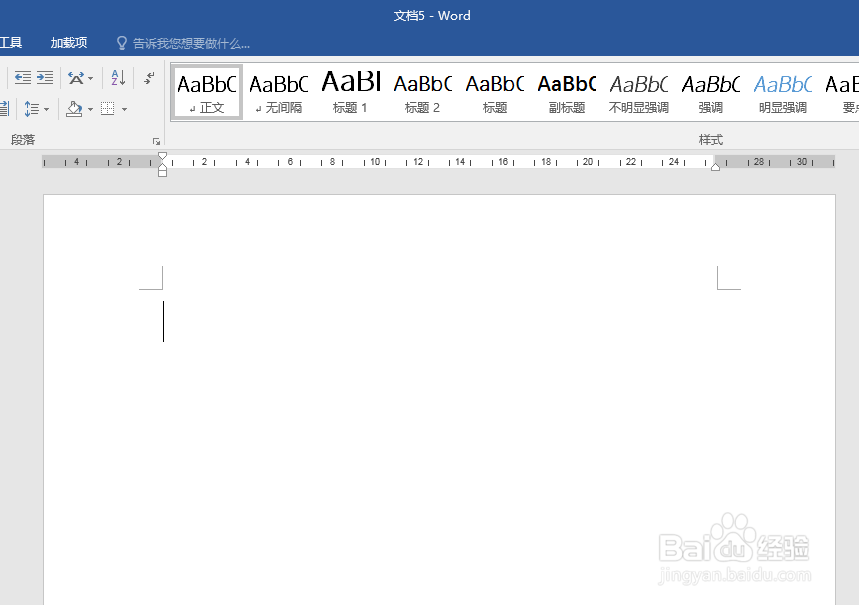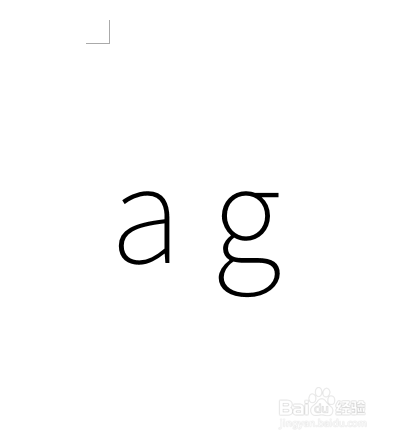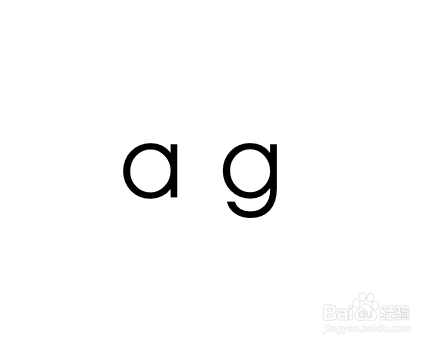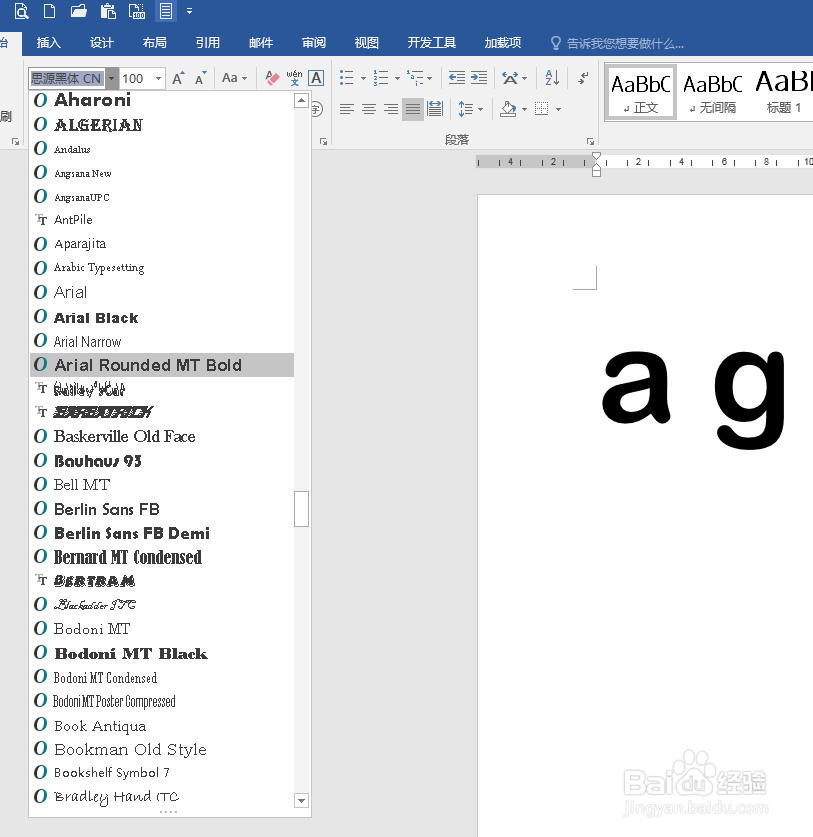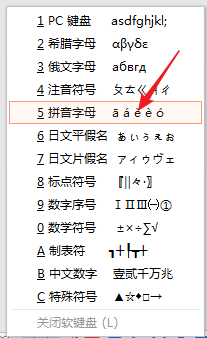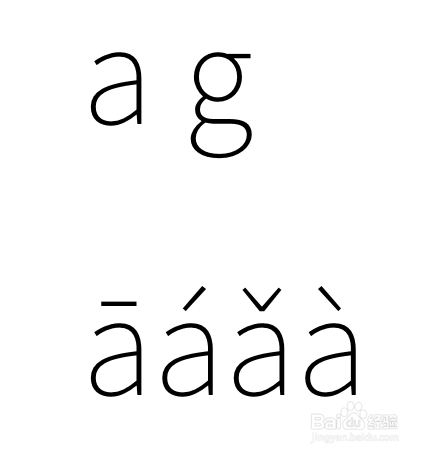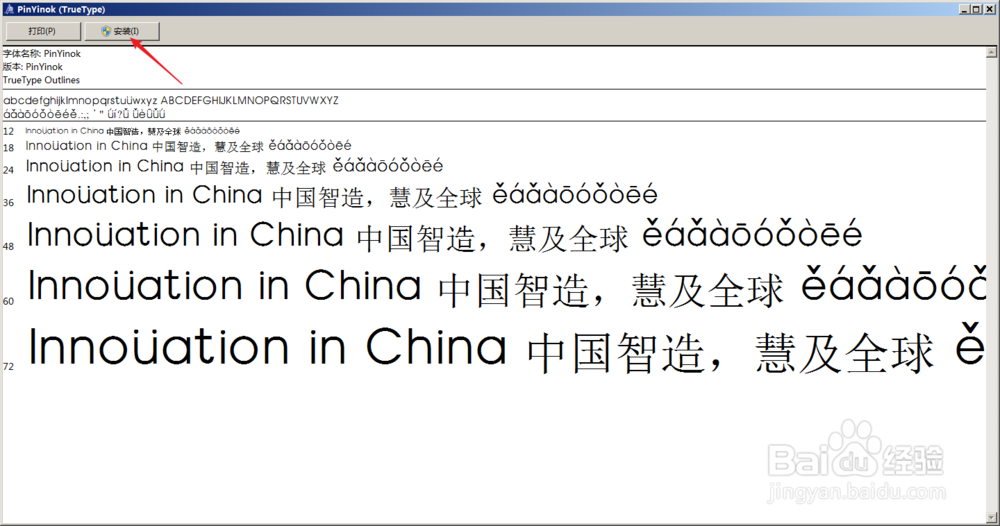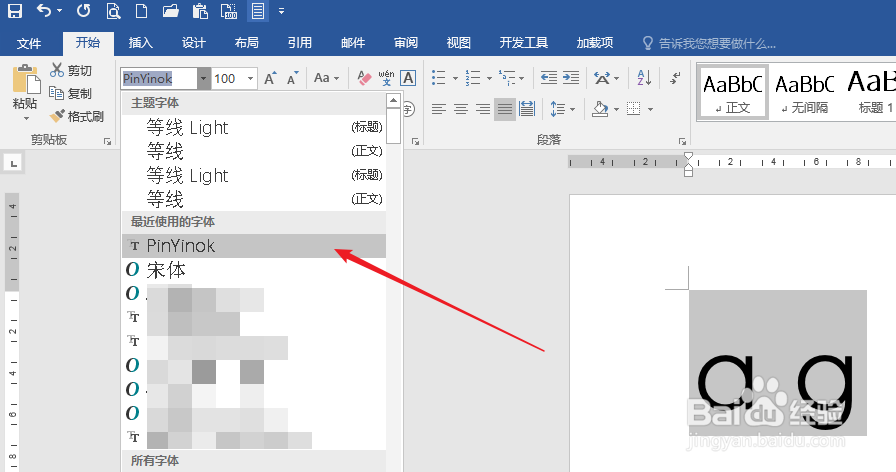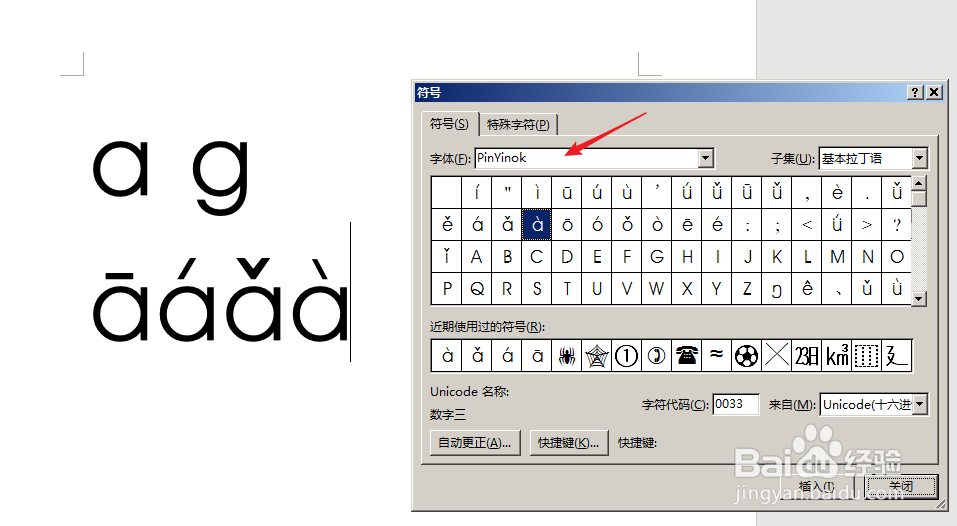怎样使用PinYinok字体打出标准的汉语拼音字母
1、打开Word,建立空白文档。
2、在文档中输入a、o、e、g等声母或韵母。
3、可以看到,得到的字母并不是书上的那种拼音字体。
4、在常用的字体中,也似乎找不到书上的拼音字体。
5、即使使用输入法中的拼音字母。
6、得到的也是英文的a、g,而非汉语拼音的a、g。
7、下载名为PinYinok的拼音专用字体,并执行安装。
8、选中之前已经输入在文档中的a、g,再选用PinYinok字体,就得到了书本上的拼音字母。
9、当需要输入其他拼音字母时,点击插入符号,选择PinYinok字体,即可出现各种拼音字母,选择后点击插入即可。
声明:本网站引用、摘录或转载内容仅供网站访问者交流或参考,不代表本站立场,如存在版权或非法内容,请联系站长删除,联系邮箱:site.kefu@qq.com。